CATIA V5中工程图(Drafting)的默认设置教程
- 格式:pdf
- 大小:354.05 KB
- 文档页数:10



CATIA 工程图标准配置说明
1、“JACdrafting ”文件(.xml 格式)是CA TIA 工程图环境配置文件; “JAC 标题栏”(.CA TScript 格式)是标题栏生成程序
2、将“CA TIA 工程图标准”复制到本机
3、工程图环境配置
(1)将“JACdrafting ”文件(.xml 格式)复制到CA TIA 程序安装目录
“\Dassault Systemes\B16\intel_a\resources\standard\drafting ”文件夹下;
(2)在新建工程图时注意在“标准”中选择“JACdrafting ”,然后再页样式中选取适当
的页面格式
(3)在制作工程图时, 从“工具”菜单→“标准”命令,此时弹出“标准定义”对话框; 先在“类别”中选择“drafting ”,然后在“JACdrafting.xml ”; 最后单击“确定”按钮,完成环境配置。
选取“JACdrafting
”标准 选取合适的页面格式
在类别中选择“drafting ”
在文件中选择“drafting.xml ”
4、调用标题栏宏程序 (1)调入宏程序
1
4
5
6
①“工具”→“宏”→“宏”
②单击“宏库”
③单击“添加现有库”
④选择“CA TIA 工程图标准”文件夹
⑤单击“关闭”
⑥“JAC 标题栏”已经成功掉入,单击“关闭”
(2)使用“JAC 标题栏”宏程序
4
2
1
3
5
②“工具”→“宏”→“宏”
①“编辑”→“页背景”
③选中“JAC 标题栏.CA TScript ”,
⑤最终生成图框。
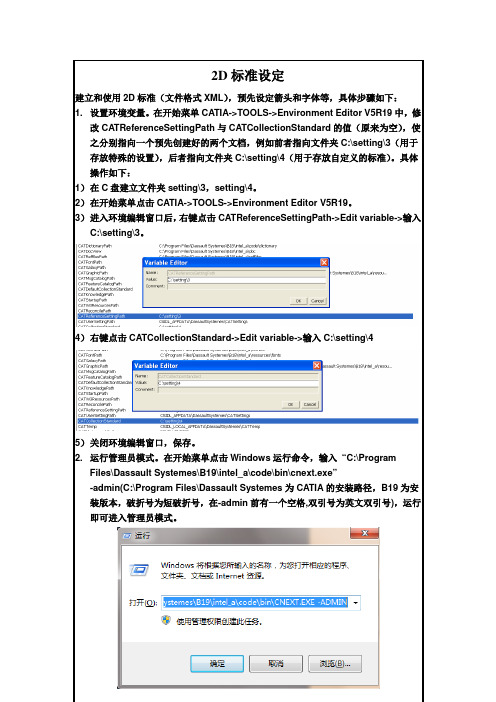


[第五章工程制图] 5.1 用户设置5.1 用户设置下拉菜单Tools->Option->Mechanica-> Drafting打开工程图的环境参数设定界面,用来设定不同的参数。
草绘设置界面如下:常规(General)5.11 常规(General)1:标尺(Ruler)1)显示标尺(Show ruler)2:网格显示参数 (Grid)1)网格显示(Display):选上该选项,可以在草绘环境里显示网格线。
2)网格捕捉(Snap to point):选上该选项,可以智能捕捉到网格的交点与曲线的端点。
3)允许变形 (Allow Distortions):定义网格H间距和V间距是否保持同样的数值。
4)H 间距 (H Primary spacing):如果不勾选 (Allow Distortions)选项时,H 间距跟V间距将保持相同的数据,勾选的话可以设置不一样的距离。
5)H 刻度 (H Graduations):默认值是10,在每一个H V间距里,再分10个刻度。
6)当勾选允许变形(Allow Distortions)选项时,V值选项激活,可以输入不同的V值间距与V值刻度数值。
如果不激活,V值间距与刻度数相等于H值。
3:工程图背景颜色(这里修改只对R14以前的版本有效)4:模型树显示(Tree)1)显示参数 (Display parameters)2)显示关系式 (Display relations)3)显示视图特征(Display features under views)5:视图轴 (View axis)1) 在当前视图中显示视图轴 (Display in the current view)2)可缩放 (Zoomable)3)参考尺寸 (Reference size) :修改显示大小6:启动工作台 (Start Workbench)1)启动工作台时隐藏新建对话框 (Hide new dialog box when starting workbench) :选上时,将隐藏新建工程图对话框。
修改CATIA V5中工程图(Drafting)的设置教程说明:1. catia v5 中的drafing设置对于很多个人或者公司来说,不符合个人或者公司的习惯规则。
如果每次只在cata里投影,完全在cad中标注尺寸,又有点太麻烦了,自己研究了一下。
呵呵。
总结出一点点经验,和大家分享一下。
2. 本教程中使用的软件为CATIA V5R16SP0。
并使用了繁体中文汉化包。
使用英文版本的话,只要对照相应的位置即可。
3. 这里只给出比较重要的设定。
4. 修改系统的设置之前,要用管理员方式登陆,方法见本教程附录。
正文:1.备份xml文件先把X:\Program Files\Dassault Systemes\B14\intel_a\resources\standard\drafting(路径1)iso.xml(你也可以使用其他的文件,我个人觉得iso.xml文件最接近偶的习惯)文件拷出来备份。
注:也可以不备份,修改xml文件后,系统会自动在C:\Documents and Settings\All Users\Application Data\DassaultSystemes\CATCollectionStandard\drafting(路径2)下保存修改的xml文件。
Catia生成工程图时,使用的xml文件首先使用路径2下的。
如果该目录下没有xml文件,才会使用路径1里的。
2.启动catia v5r16 ,打开:工具―――标准在“目录”中选择“drafing”,在“档案”中你就可以选择你刚刚更名的“xxh-iso.xml”(本例中直接修改iso.Xml)文件进行修改了。
2.1修改线性标注的格式。
如图所示,在样式――长度/距离维中,就是线性标注的设定。
2.1.1数目即尺寸标注的文字。
a.方向参考:文字的参考方向为尺寸线b.位置:文字的位置,分别为:自动、在内部、在外部c.垂直偏移:区别见下图2.1.2尺寸线设定a. 表现方式:b. 颜色:一般也只修改此项。
修改CATIA V5中工程图(Drafting)的设置教程
说明:
1. catia v5 中的drafing设置对于很多个人或者公司来说,不符合个人或者公司的习惯
规则。
如果每次只在cata里投影,完全在cad中标注尺寸,又有点太麻烦了,自己
研究了一下。
呵呵。
总结出一点点经验,和大家分享一下。
2. 本教程中使用的软件为CATIA V5R16SP0。
并使用了繁体中文汉化包。
使用英文版
本的话,只要对照相应的位置即可。
3. 这里只给出比较重要的设定。
4. 修改系统的设置之前,要用管理员方式登陆,方法见本教程附录。
正文:
1.备份xml文件
先把X:\Program Files\Dassault Systemes\B14\intel_a\resources\standard\drafting(路径1)iso.xml(你也可以使用其他的文件,我个人觉得iso.xml文件最接近偶的习惯)文件拷出来备份。
注:也可以不备份,修改xml文件后,系统会自动在C:\Documents and Settings\All Users\Application Data\DassaultSystemes\CATCollectionStandard\drafting(路径2)下保存修改的xml文件。
Catia生成工程图时,使用的xml文件首先使用路径2下的。
如果该目录下没有xml文件,才会使用路径1里的。
2.启动catia v5r16 ,打开:工具―――标准
在“目录”中选择“drafing”,在“档案”中你就可以选择你刚刚更名的“xxh-iso.xml”(本例中直接修改iso.Xml)文件进行修改了。
2.1修改线性标注的格式。
如图所示,在样式――长度/距离维中,就是线性标注的设定。
2.1.1数目即尺寸标注的文字。
a.方向参考:文字的参考方向为尺寸线
b.位置:文字的位置,分别为:自动、在内部、在外部
c.垂直偏移:区别见下图
2.1.2尺寸线设定
a. 表现方式:
b. 颜色:一般也只修改此项。
2.1.3符号设定,此项一般都需要重新设定。
形式:即箭头的设定。
一般选择填充箭头。
(大小的设定在后面会讲到)
颜色:箭头的颜色
因为线性尺寸一般有两个箭头,所以有“第一符号”和“第二符号”两个设定,2.1.4尺寸线延长线设定
a. 延长线:设定颜色
b. 左和右两个项目中,比较重要的是“超越”和“空白”,见下图
超越:位置1。
一般设为1。
5mm
空白:位置2,一般设定为0,也就是说,尺寸线和被标注点重合。
2.1.5标注文字
这里可以设定标注文字的颜色,大小等。
一般修改项目如下:
a.尺寸
b.颜色
c.比例,可调整标注尺寸的整体宽度。
d.间隔,此项可调整尺寸文字个符号之间的间距。
填入数字为百分比。
其他设置,如角度,半径,直径等标注,设置基本和线性的相同。
其中,直径和半径标注中,
表现方式一项,选择“two parts”标注后效果区别如下:
2.2设定投影后不用线型的颜色。
2.2.1中心线
2.2.2剖面线设定
此处是设定剖面线的默认样式,这里使用默认的STD 5。
稍后我会讲到如何修改STD 5。
2.3箭头等符号设定
2.3.1填充箭头的设定
有图片的,很好理解,根据自己的要求来改吧
2.4尺寸设定
这个项目里几乎都有图片提示,很好理解,不多说了。
其中,下面两项一般需要修改。
2.5标注
同样有图示,按自己的要求修改相应的数值即可。
2.6阵列(即剖面线)
2.6.1角度清单,即默认可使用的角度。
这里需要修改角度,1-4分别改为45度,-45度,45度,-45度
2.6.2 可使用的填充样式。
此处就出现了填充样式STD 5。
也就是默认的填充方式。
其中,斜线数目可增加,比如数目2,一个角度设为45度,一个角度设为-45度,就可以作为塑料类材料的剖面线。
单位距离和颜色常需要修改。
注:你可以修改好其他的样式,如STD 10等,如果需要修改默认的填充方式的时候,只需要在2.2.2中讲到的位置,填入相应样式的名称即可。
2.7修改及新建立线型,见图
右侧1-8线型是系统默认的,不能修改。
双击9以后的线,弹出对话框。
可以选择。
另外也可点击“新建立线型”。
不用看懂xml代码,这里很直观的,点“显示定义”下面的白色线条,就可以看到线型如何显示了。
3.保存xml文件
修改完成后。
“确定”,会有提示,xml文件会保存到c盘的ds数据文件夹中。
不用里它,反正两个文件是一样的。
呵呵。
4.进入工程图模块
在进入工程图的时候,注意选择自己设定的xml文件。
蓝色标记中选择你自己修改好的xml文件。
然后就可以按照你自己的要求出图啦。
5.看看效果
6.结束。
附录:以管理方式启动CATIA 并不建立新PART的方法
1。
在C:\Documents and Settings\All Users\Application Data\DassaultSystemes文件夹下分别建
立两个文件夹。
名称分别为ReferenceSettingPath和CATCollectionStandard。
2。
打开CATIA的环境变量编辑。
分别编辑变量
CATReferenceSettingPath=C:\Documents and Settings\all users\Application Data\DassaultSystemes\ReferenceSettingPath
CATCollectionStandard=C:\Documents and Settings\all users\Application Data\DassaultSystemes\CATCollectionStandard
也可以打开C:\Documents and Settings\All Users\Application Data\DassaultSystemes\CATEnv
下面的CATIA.V5R16.B16.txt文件编辑。
3。
在桌面新建快捷方式。
然后右键点击,打开“属性”对话框。
在“目标”中填入下面内
容:
"D:\Program Files\Dassault Systemes\B16\intel_a\code\bin\CNEXT.exe" -run -env -nowindow CATIA.V5R16.B16 -direnv "C:\Documents and Settings\all users\Application Data\DassaultSystemes\CATEnv" -admin
其中“X”是你的CATIA安装盘符。
有时候填入之后启动catia,窗口不会新建了,但是没有提示“管理方式”。
我把“-admin”
删除,然后又重新手动输入。
就可以“管理方式”启动了。
原因不清楚,可能是记事本的格
式直接粘贴过去不行。
呵呵。